PowerToys Run 实用工具
PowerToys Run 是为高级用户提供的快速启动程序,其中包含附加功能,但不会影响性能。 它开放源代码和模块化,支持其他插件。
若要使用 PowerToys Run,请选择 Alt+空格,然后开始键入! (请注意,键盘快捷方式可以在设置窗口中更改。
重要
若要使此实用工具正常工作, PowerToys 必须在后台运行,并且必须启用“运行”。
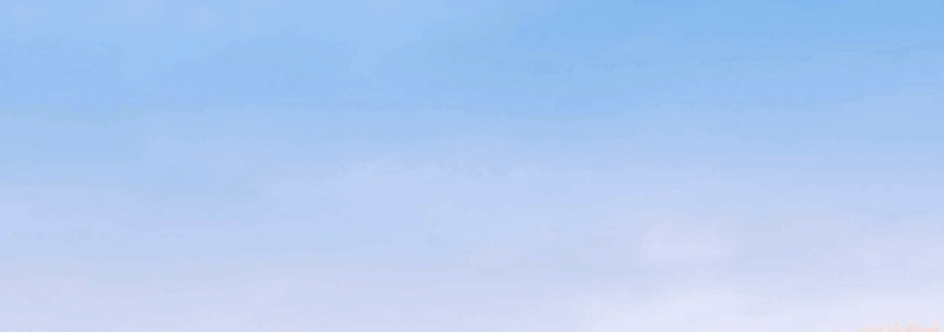
功能
PowerToys Run 功能包括:
- 搜索应用程序、文件夹或文件
- 搜索运行的进程(以前称为Window Walker)
- 具有键盘快捷方式的可单击按钮(如以管理员身份打开或打开包含文件夹)
- 使用
>调用 Shell 插件(例如,> Shell:startup将打开Windows 启动文件夹) - 使用计算器执行简单计算
- 执行系统命令
- 获取时间和日期信息
- 转换单位
- 计算哈希
- 生成 GUID
- 打开网页或启动 Web 搜索
设置
PowerToys Run 设置页提供了以下常规选项。
| 设置 | 说明 |
|---|---|
| 激活快捷方式 | 定义用于显示/隐藏 PowerToys Run的键盘快捷方式。 |
| 使用集中式键盘挂钩 | 如果快捷方式出现问题(PowerToys Run 从提升的窗口触发时可能无法获得焦点),请尝试此设置。 |
| 在全屏模式下忽略快捷方式 | 在全屏(F11)模式下,PowerToys Run 不会启动此快捷方式。 |
| 输入平滑 | 添加延迟以等待更多输入,然后再执行搜索。 |
| 即时插件 | 使 UI 等待的插件在显示结果之前应等待多少毫秒。 |
| 后台执行插件 | 在后台执行的插件在显示结果之前应等待多少毫秒。 |
| 滚动前的最大结果数 | 无需滚动的最大显示结果数。 |
| 在打开时清除上一查询 | 打开后,不会突出显示以前的搜索。 |
| 结果顺序优化 | 微调所显示结果的排序。 |
| 所选项权重 | 使用更高的数字可以让所选结果更快提升(默认值:5,设置为0则禁用)。 |
| 等待较慢的插件结果,然后再选择结果中的顶部项 | 选择此项有助于预先选择顶部、更相关的结果,但存在跳跃风险。 |
| 按 Tab 键切换上下文按钮 | 启用后,您可以按 Tab 键在上下文按钮之间切换,然后再切换到下一个结果。 |
| 为文件生成缩略图 | 将为结果列表中的文件生成缩略图(这可能会影响速度和稳定性)。 |
| 首选监视器位置 | 如果正在使用多个显示器,则可以在以下位置打开 PowerToys Run: • 主显示器 • 带有鼠标光标的显示器 • 带有聚焦窗口的显示器。 |
| 应用主题 | 更改 PowerToys Run 使用的主题。 |
插件管理器
PowerToys Run 使用插件系统提供不同类型的结果。 设置页包含一个插件管理器,可用于启用/禁用可用的插件。 通过选择并展开相关部分,可以自定义每个插件使用的直接激活命令。 此外,还可以选择插件是否出现在全局结果中,并设置其他插件选项(如果可用)。
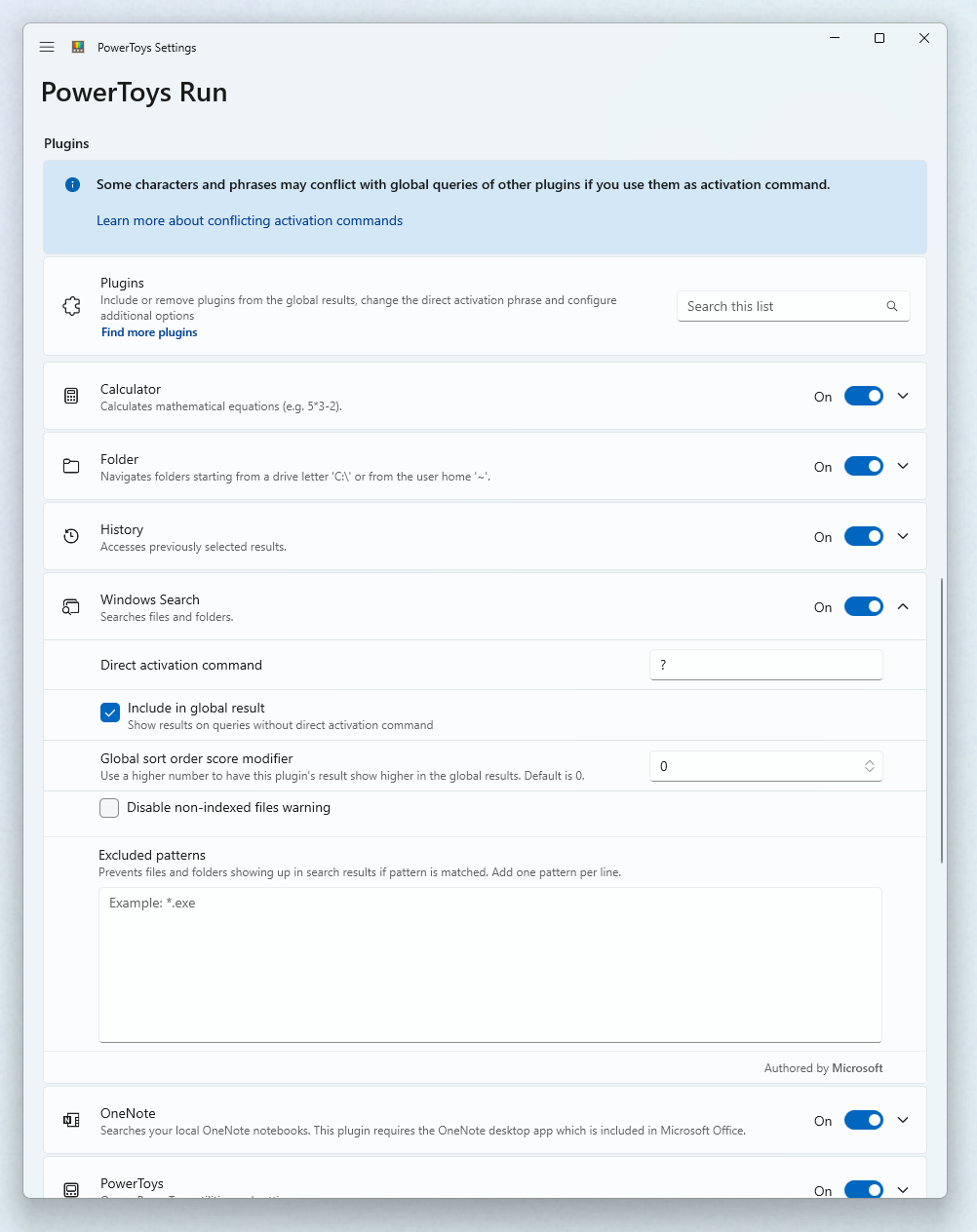
直接激活命令
可以使用直接激活命令激活插件,以便 PowerToys Run 只使用目标插件。 下表显示了默认分配的直接激活命令。
提示
可以更改命令以满足插件管理器中的需求。
重要
如果将某些字符和短语用作激活命令,它们可能会与其他插件的全局查询冲突。 例如,使用 ( 会中断以左括号开头的全局计算查询。
当前已知的冲突字符序列:
- 路径中使用的字符,例如
\、\\、/、~、%。 - 数学运算中使用的字符,例如
.、,、+、-、(。 - 数学运算的名称。
| 插件 | 直接激活命令 | 示例 |
|---|---|---|
| 计算器 | = |
= 2+2 |
| Windows搜索 | ? |
? road 用于查找“roadmap.txt” |
| History | !! |
!! car 用于从所有已启用的插件中查找过去曾选择的与“car”匹配的所有结果。 |
| 已安装的程序 | . |
. code获取 Visual Studio Code。 (有关向程序启动添加参数的选项,请参阅程序参数。) |
| OneNote | o: |
o: powertoys 用于在本地 OneNote 笔记本中搜索包含“powertoys”的页面 |
| 注册密钥 | : |
: hkcu 用于搜索“HKEY_CURRENT_USER”注册表项。 |
| Windows服务 | ! |
! alg 用于搜索要启动或停止的“应用程序层网关”服务!startup:auto 用于搜索自动启动的所有服务!status:running 用于显示所有正在运行的服务 |
| Shell 命令 | > |
> ping localhost 用于执行 ping 查询。 |
| 时间和日期 | ) |
) time and date 用于以不同的格式显示当前时间和日期。) calendar week::04/01/2022 显示“2022年4月1日”所在的日历周。 |
| 单位转换器 | %% |
%% 10 ft to m 用于以 10 英尺为单位计算米数。 请注意,可以使用此转换器在命令中互换使用 to 和 in。 |
| 值生成器 | # |
# guid3 ns:URL www.microsoft.com 用于使用 URL 命名空间为 URL 命名空间生成 GUIDv3。 # sha1 abc 用于计算字符串“abc”的 SHA1 哈希。 # base64 abc 用于将字符串“abc”编码为 base64。 |
| URI 处理程序 | // |
// 以打开默认浏览器。// learn.microsoft.com 用于将默认浏览器转到 Microsoft Learn。支持 mailto: 和 ms-settings: 链接。 |
| Visual Studio Code | { |
{ powertoys 用于搜索其路径中包含“powertoys”的先前打开的工作区、远程计算机和容器。 |
| Web 搜索 | ?? |
?? 可打开默认浏览器的搜索页面。?? What is the answer to life使用默认浏览器的搜索引擎进行搜索。 |
| Windows设置 | $ |
$ Add/Remove Programs 可打开用于管理已安装应用的 Windows 设置页面。$ Device: 用于列出其区域/类别名称中带有“device”的所有设置。$ control>system>admin 用于显示路径“控制面板”>“系统和安全”>“管理工具”的所有设置。 |
| Windows 终端配置文件 | _ |
_ powershell 用于列出其名称中包含“powershell”的所有配置文件。 |
| Window Walker | < |
< outlook 用于查找其名称或其进程名称中包含“outlook”的所有打开窗口。 |
使用 PowerToys Run
常规键盘快捷方式
| 快捷方式 | 行动 |
|---|---|
| Alt+空格(默认) | 显示或隐藏 PowerToys Run |
| Esc | 隐藏 PowerToys Run |
| Ctrl+Shift+Enter | 以管理员身份打开所选应用程序(仅适用于应用程序) |
| Ctrl+Shift+U | 以不同用户的身份打开所选应用程序(仅适用于应用程序) |
| Ctrl+Shift+E | 在 File Explorer 中打开包含文件夹(仅适用于应用程序和文件) |
| Ctrl+C | 复制路径位置(仅适用于文件夹和文件) |
| Tab | 浏览搜索结果和上下文菜单按钮 |
系统命令
Windows 系统命令插件提供了一组可以执行的系统级别操作。
提示
如果 PowerToys 支持系统语言,则将对系统命令进行本地化。 如果选择使用英语命令,清除插件管理器中的使用本地化系统命令而不是英文命令复选框。
| 命令 | 行动 | 注意 |
|---|---|---|
Shutdown |
关闭计算机 | |
Restart |
重新启动计算机。 | |
Sign Out |
注销当前用户 | |
Lock |
锁定计算机 | |
Sleep |
使计算机进入睡眠状态 | |
Hibernate |
使计算机休眠 | |
Recycle Bin |
结果: 打开回收站 上下文菜单: 清空回收站 |
Empty Recycle Bin 查询也显示结果。 |
UEFI Firmware Settings |
重启计算机,进入 UEFI 固件设置 | 仅适用于具有 UEFI 固件的系统。 需要管理权限。 |
IP address * |
显示计算机网络连接中的 IP 地址。 | 搜索查询必须以单词 IP 或 address 开头。 |
MAC address * |
显示计算机网络适配器中的 Mac 地址。 | 搜索查询必须以单词 MAC 或 address 开头。 |
*) 此命令可能需要一些时间才能提供结果。
程序插件
程序插件可以打开软件应用程序(例如,Win32 或打包程序)。 该插件会扫描常用安装位置(例如:有权访问的“开始”菜单和桌面),查找可执行文件 (.exe) 或快捷方式文件(例如:.lnk 或 .url)。 有时,程序插件扫描可能无法找到程序,你可能想要在目录中手动创建一个快捷方式,其中包含要访问的程序。
程序参数
程序插件允许在打开应用程序时添加程序参数。 程序参数必须遵循程序命令行接口定义的预期格式。
注意
若要输入有效的搜索查询,程序名称后面的第一个元素必须是下列选项之一:
- 字符序列
--。 - 以
-开头的参数。 - 以
--开头的参数。 - 以
/开头的参数。
例如,打开 Visual Studio Code 时,可以指定要打开的文件夹:
Visual Studio Code -- C:\myFolder
Visual Studio Code 还支持一组命令行参数,而这些参数可与 PowerToys Run 中的相应参数一起使用,以便查看文件之间的差异等:
Visual Studio Code -d C:\foo.txt C:\bar.txt
如果未选择程序插件的包括在全局结果中选项,则默认包括激活短语 . 以调用插件的行为:
.Visual Studio Code -- C:\myFolder
计算器插件
重要
请注意不同地区支持的不同小数和千位分隔符。
计算器插件遵循系统的数字格式设置。 如果更倾向于使用英语(美国)数字格式,则可以在插件管理器中更改查询输入和结果输出的行为。
如果系统的数字格式对列表分隔符和小数或组分隔符使用相同的字符,则必须在具有多个参数的作中包含数字和列表分隔符之间的空格。 输入必须如下所示:min(7,8 , 9 , 4,3) 或 min(123,456,789 , 4,321)。
提示
计算器插件可以通过在适当的位置插入乘法运算符来处理一些隐含的乘法,例如 2(3+4) 和 (1+2)(3+4)。
计算器插件支持以下运算:
| 操作 | 运算符语法 | 说明 |
|---|---|---|
| 附加内容 | a + b | |
| 减 | a - b | |
| 乘法 | a * b | |
| 分部 | a / b | |
| 取模/余数 | a % b | |
| 求幂 | a ^ b | |
| 上限函数 | ceil( x.y ) | 将数字向上舍入到下一个更大的整数。 |
| Floor 函数 | floor( x.y ) | 将数字向下舍入到下一个较小的整数。 |
| 舍入 | round( x.abcd ) | 取整为最接近的整数。 |
| 指数函数 | exp( x ) | 返回 e 的指定次幂。 |
| 最大 | max( x, y, z ) | |
| 最低 | min( x, y, z ) | |
| 绝对 | abs( -x ) | 数字的绝对值。 |
| 以 10 为底的对数 | log( x ) | |
| 以 e 为底的对数 | ln( x ) | |
| 平方根 | sqrt( x ) | |
| x 的幂 | pow( x, y ) | 计算一个数 (x) 的某个其他数 (y) 次幂。 |
| 阶乘 | x! | |
| 签名 | sign( -x ) | 表示数值符号的数字: • 如果数字小于零,则为 -1。• 如果数字为零,则为 0。• 如果数字大于零,则为 1。 |
| 随机小数 | rand() | 返回介于 0 到 1 之间的小数。 |
| 随机整数 | randi( x ) | 返回介于 0 和 x 之间的整数。 |
| Pi | π | 返回数字 pi。 |
| 正弦 | sin( x ) | |
| 余弦 | cos( x ) | |
| 正切 | tan( x ) | |
| 反正弦 | arcsin( x ) | |
| 反余弦 | arccos( x ) | |
| 反正切 | arctan ( x ) | |
| 双曲正弦 | sinh( x ) | |
| 双曲余弦 | cosh( x ) | |
| 双曲正切 | tanh( x ) | |
| 反双曲正弦 | arsinh( x ) | |
| 反双曲余弦 | arcosh( x ) | |
| 反双曲正切 | artanh( x ) |
历史插件
使用历史记录插件,可以快速访问先前从其他插件中选择的结果。 可以使用直接激活命令访问和移除它们。 要从历史记录中移除它们,请选择“从历史记录中移除此项”上下文菜单项。
历史记录插件示例
- 如果粘贴类似
https://github.com/microsoft/PowerToys/pull/123333的 URL,则稍后只需使用!! 123333甚至是!! 333即可快速访问该 URL。 这同样适用于文件路径、注册表路径和其他稍后只能记住一部分的路径。 使用 PowerToys Run 导航到的任何位置都可以在历史记录中快速找到。 - 如果最近执行了一些数学运算(例如
= 1245+6789),且需要回调该运算,其就位于历史记录中。 使用!! 678甚至是!! 8034即可找到该运算。 - 如果不记得为找到该应用/文件夹/设置搜索了哪些内容,则只需使用
!!即可查看所有内容。
时间和日期插件
时间和日期插件提供当前时间和日期,或不同格式的自定义时间和日期。 可以在搜索时输入格式和/或自定义时间/日期。
重要
时间和日期插件遵循系统的日期和时间格式设置。 请注意不同地区的不同表示法。
重要
对于全局查询,查询的第一个单词必须完全匹配。
示例:
time或) time用于显示时间。) 3/27/2022用于显示日期值的所有可用格式。-
) calendar week::3/27/2022用于显示日期值的日历周。 ) unix epoch::3/27/2022 10:30:45 AM用于将给定的时间和日期值转换为 Unix 时期时间戳。
单位转换器插件
重要
单位转换器插件遵循系统的数字格式设置。 请注意不同地区中使用的小数点符号和千位分隔符的不同。 单位的名称和缩写尚未本地化。
单位转换器插件支持以下单位类型:
- 加速度
- 角度
- 区域
- 持续时间
- 能源
- 信息技术
- 长度
- 重量
- 力量
- 压力
- 速度
- 温度
- 体积
值生成器插件
值生成器插件可以生成 GUID/UUID、计算哈希并将字符串编码/解码为 base64。
UUIDs
支持以下 GUID 版本:
- v1 - 基于时间
- v3 - 使用 MD5 基于命名空间和名称
- v4 - 随机值
- v5 - 使用 SHA1 基于命名空间和名称
- v7 - 按时间排序的随机值
注意
对于版本 3 和 5,有一些预定义的命名空间:DNS、URL、OID 和 X500。 可以使用以下预定义命名空间:
ns:DNSns:URLns:OIDns:X500
示例:
| 命令 | 结果 |
|---|---|
# guid # uuid # uuidv4 |
生成随机 GUID。 |
# guidv1 # uuidv1 |
生成版本 1 GUID。 |
# guidv3 ns:DNS www.microsoft.com # uuidv3 ns:DNS www.microsoft.com |
使用 DNS 命名空间生成 www.microsoft.com 的第 3 版 GUID。 命名空间参数可以是任何有效的 GUID,名称参数可以是任何字符串。 |
# uuid7 # guidv7 |
生成一个随机版本7 GUID,其前48位与当前时间戳对应,从而为随后生成的值提供一个明确的顺序。 |
提示
guid 和 uuid 关键字是可互换的,并且 v 是可选的。 即 guid5 和 guidv5 是相同的。
哈希
支持以下哈希算法:
- MD5
- SHA1
- SHA256
- SHA384
- SHA512
用法:
# md5 abc
Base64
编码字符串的用法:
# base64 abc
解码字符串的用法:
# base64d SGVsbG8gV29ybGQ=
URL
编码 URL 的用法:
# url https://bing.com/?q=My Test query
注意
整个 URL(包括 / 和协议标识符)将进行编码。 如果只想对 URL 的查询部分进行编码,应仅输入此部分。
解码 URL 的用法:
# urld https://bing.com/?q=My+Test+query
转义数据字符串
转义数据字符串的用法:
# esc:data C:\Program Files\PowerToys\PowerToys.exe
取消转义数据字符串的用法:
# uesc:data C%3A%5CProgram%20Files%5CPowerToys%5CPowerToys.exe
转义十六进制字符
转义单个字符的用法:
# esc:hex z
解码 URL 的用法:
# uesc:hex %7A
注意
仅转换输入的第一个十六进制字符。 忽略输入的其余部分。
文件夹插件
使用文件夹插件,可以浏览目录。
搜索筛选器
在文件夹插件中,可以使用一些特殊字符筛选结果。
| 字符序列 | 结果 | 示例 |
|---|---|---|
> |
在文件夹内搜索 | C:\Users\tom\Documents\> |
* |
按掩码搜索文件 | C:\Users\tom\Documents\*.doc |
>* |
按掩码搜索文件夹中的文件 | C:\Users\tom\Documents\>*.doc |
Windows 设置插件
使用 Windows“设置”插件可在 Windows 设置中进行搜索。 可按名称或位置进行搜索。
若要按位置搜索,可以使用以下语法:
$ device:用于列出区域名称中带有“device”的所有设置。$ control>system>admin可显示路径“控制面板 > 系统和安全 > 管理工具”中的所有设置。
服务插件
通过服务插件,可以直接通过 Windows 搜索屏幕搜索、启动、停止和重启 PowerToys Run 服务。
若要搜索 Windows 服务,请启用插件、打开 PowerToys Run 然后输入服务的名称。 此外,还可以使用以下语法:
!startup:automatic用于列出所有启动类型为“自动”的服务。!status:running用于列出所有当前正在运行的服务。
Window Walker 插件
使用 Window Walker 插件,可以切换到其他窗口,将其关闭或终止窗口进程。
终止窗口进程
Window Walker使用插件,如果窗口停止响应,则可以终止窗口的进程。
注意
“终止进程”功能存在一些限制:
- 仅当每个文件夹窗口都在其自己的进程中运行时,才允许终止资源管理器进程。
- 仅当拥有管理员权限 (UAC) 时,才能终止提升的进程。
- Windows 在以非最小化状态搜索 UWP 应用之前,UWP 应用不知道其进程。
警告
如果终止 UWP 应用窗口的过程,将终止应用的所有实例。 所有窗口均分配给同一进程。
File Explorer 设置
如果 File Explorer 中的 Windows 设置未配置为在单独的进程中打开每个窗口,则在搜索打开的资源管理器窗口时将看到以下消息:
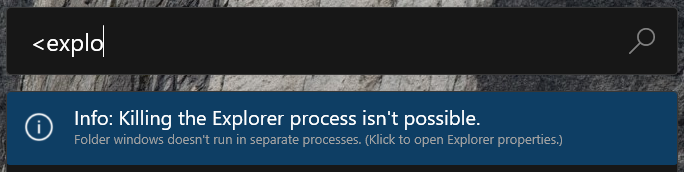
可以在 PowerToys Run 的 Window Walker 插件管理器选项中关闭该消息,或选择该消息以更改 File Explorer 设置。 在“文件夹选项”窗口中,选择“在单独的进程中启动文件夹窗口”。
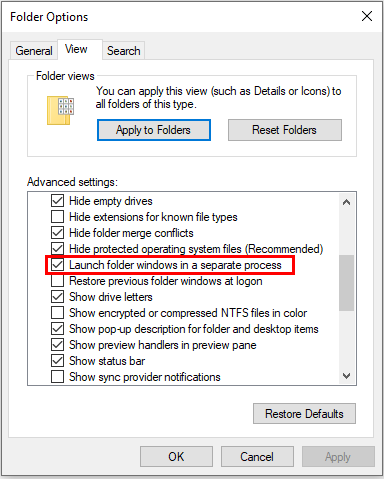
Windows 搜索插件
使用Windows搜索插件,可以搜索由Windows索引服务编制索引的文件和文件夹。
Windows搜索设置
如果未将搜索的 Windows 索引设置设置为涵盖所有驱动器,则使用 Windows 搜索插件时会看到以下警告:
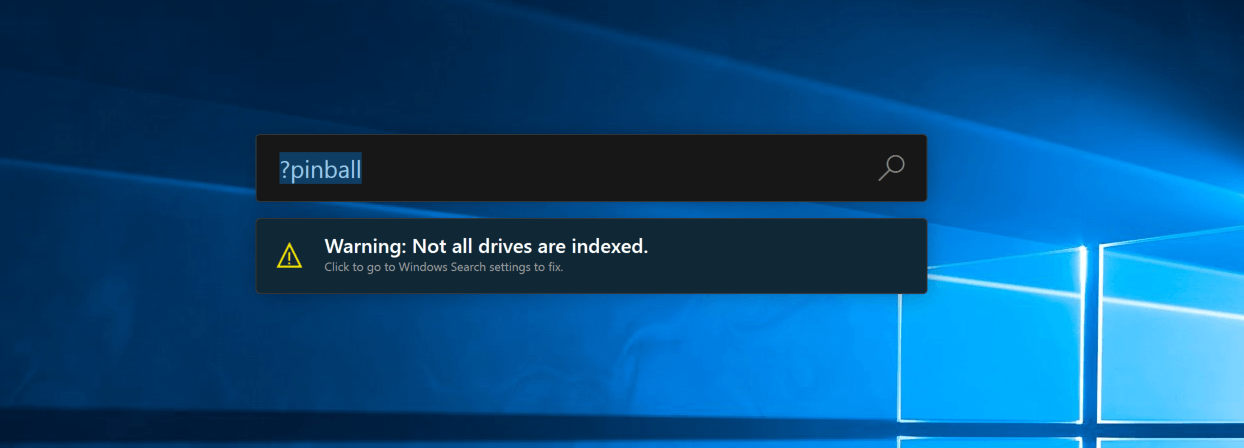
可以在 Windows 搜索的 PowerToys Run 插件管理器选项中关闭该警告,或选择该警告以展开正在建立索引的驱动器。 选择该警告后,将打开 Windows 设置页面“搜索 Windows”。
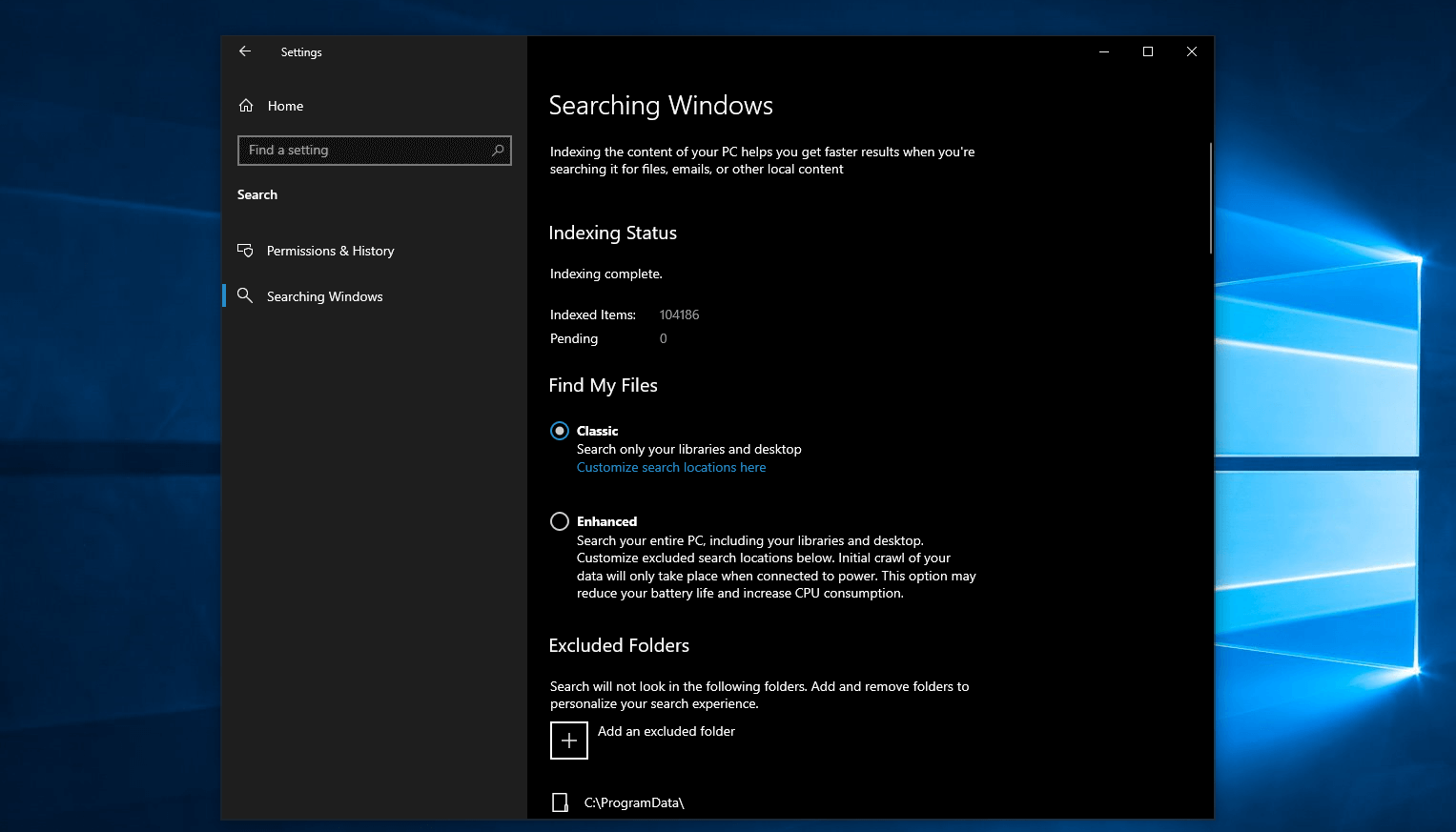
在搜索 Windows页面上,您可以:
- 选择“增强”模式,在 Windows 计算机上的所有驱动器中启用索引。
- 指定要排除的文件夹路径。
- 选择高级搜索索引器设置,从而设置高级索引设置、添加或删除搜索位置、为加密文件编制索引等。
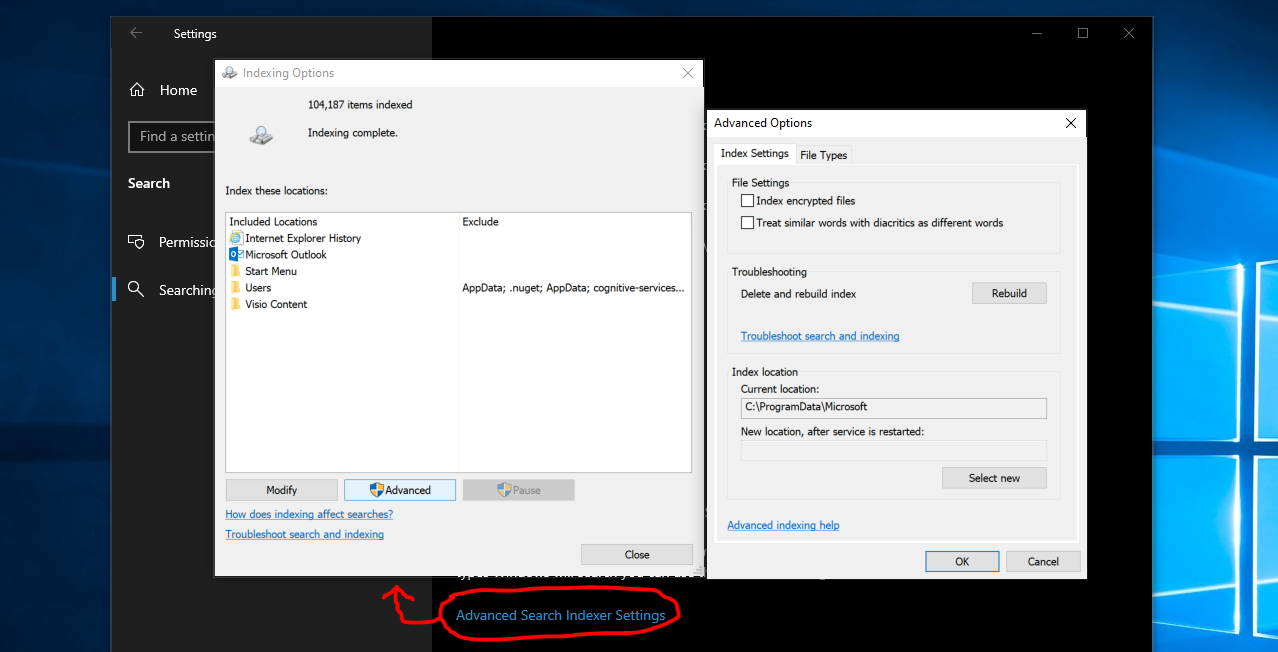
已知问题
有关所有已知问题和建议的列表,请参阅 GitHub 上的 PowerToys 产品存储库问题。
版权归属
安装 PowerToys
此实用工具是适用于超级用户的 Microsoft PowerToys 实用工具的一部分。 它提供一组有用的实用工具来优化和简化 Windows 体验,以提高工作效率。 若要安装 PowerToys,请参阅安装 PowerToys。
